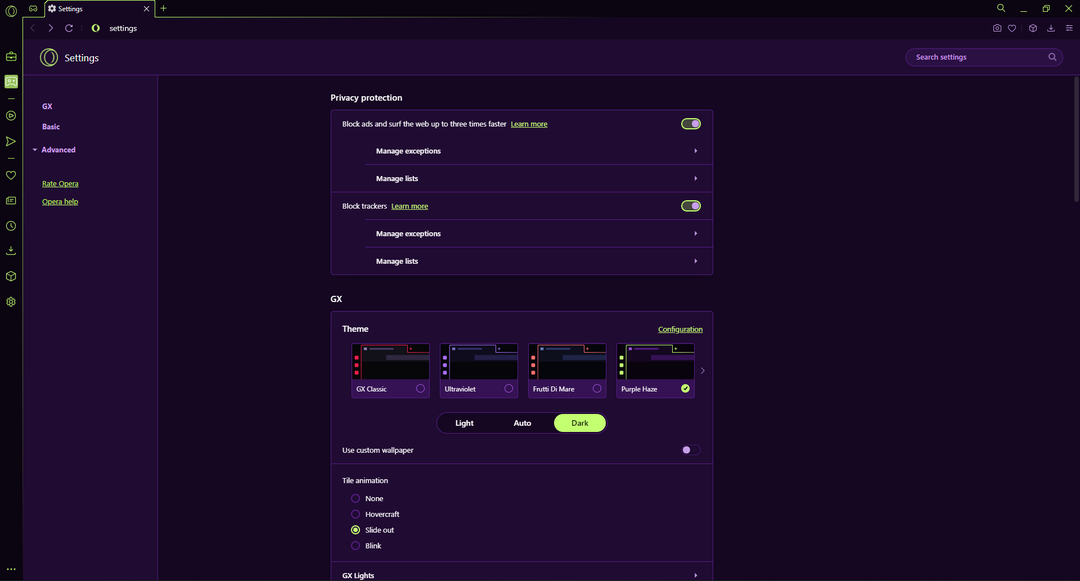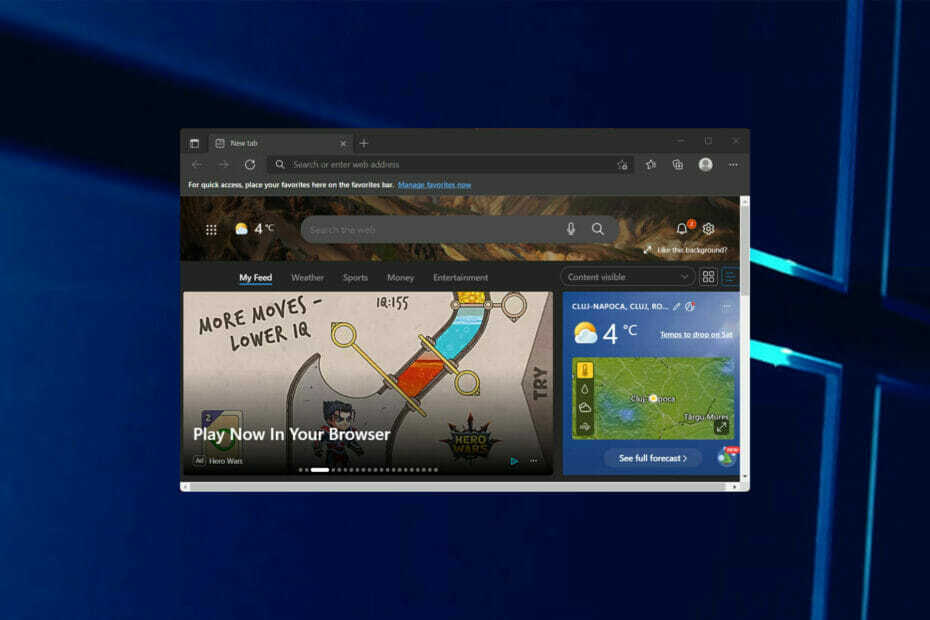- WebView2 digunakan oleh Microsoft untuk menawarkan pengguna kemampuan Outlook yang konsisten di semua platform yang didukung.
- Itu diinstal secara otomatis di komputer mana pun yang menggunakan Microsoft 365, namun, jika Anda melewatkannya, ada cara untuk mendapatkan program tersebut.
- Dengan mencopot pemasangan WebView2 Anda akan membebaskan lebih dari 475 MB ruang disk dan antara 50 dan 60 MB RAM.

XINSTAL DENGAN MENGKLIK FILE DOWNLOAD
Perangkat lunak ini akan memperbaiki kesalahan umum komputer, melindungi Anda dari kehilangan file, malware, kegagalan perangkat keras, dan mengoptimalkan PC Anda untuk kinerja maksimal. Perbaiki masalah PC dan hapus virus sekarang dalam 3 langkah mudah:
- Unduh Alat Perbaikan PC Restoro yang datang dengan Teknologi yang Dipatenkan (paten tersedia di sini).
- Klik Mulai Pindai untuk menemukan masalah Windows yang dapat menyebabkan masalah PC.
- Klik Perbaiki Semua untuk memperbaiki masalah yang memengaruhi keamanan dan kinerja komputer Anda.
- Restoro telah diunduh oleh 0 pembaca bulan ini.
Microsoft memulai pra-instalasi Microsoft Edge WebView2, yang merupakan instalasi runtime. Program desktop yang merupakan bagian dari Microsoft 365 menggunakan WebView2 untuk memberikan fungsionalitas berbasis web.
Untuk mencapai ini, itu menggunakan mesin rendering yang disertakan dalam Microsoft Edge. Komputer yang telah menginstal versi 2101 atau versi yang lebih baru dari program Microsoft 365, secara otomatis akan memiliki WebView2 yang ditambahkan ke komputer tersebut.
Tapi mari kita lihat lebih detail apa itu runtime Microsoft Edge WebView2. Dan apakah aman untuk memilikinya di PC Anda. Baca terus!
Apa itu runtime Microsoft Edge WebView2?
Dengan bantuan kontrol Microsoft Edge WebView2, Anda akan dapat menggabungkan teknologi web seperti HTML, CSS, dan JavaScript ke dalam aplikasi Anda sendiri. Kontrol WebView2 menggunakan Microsoft Edge sebagai mesin renderingnya. Sehingga dapat menampilkan konten web dalam aplikasi asli.
Anda akan dapat mendesain seluruh aplikasi asli Anda dalam satu instance WebView2. Serta sertakan kode web di banyak bagian aplikasi asli Anda yang menggunakannya.

WebView2 digunakan oleh Microsoft untuk menawarkan pengguna kemampuan Outlook yang konsisten di semua platform yang didukung. Oleh karena itu, baik Anda menggunakan aplikasi Office di desktop atau online, pengalamannya akan sama ke mana pun Anda pergi.
Bagaimana saya tahu jika saya telah menginstal Edge WebView2?
- Buka Pengaturan aplikasi dengan menekan jendela dan Saya bersama-sama dan arahkan ke Aplikasi diikuti oleh Aplikasi dan fitur.

- Di sini, ketik Tampilan Web2 di dalam bilah pencarian. Jika Microsoft Edge WebView2 muncul maka itu diinstal pada PC Anda. Jika tidak ada yang muncul maka Anda tidak memilikinya.
Di bawah ini kami akan menunjukkan cara menginstal runtime jika Anda ingin melakukannya. Perhatikan bahwa itu harus diinstal secara otomatis di komputer Anda ketika Anda mendapatkan paket Microsoft 365.
Mengapa Microsoft Edge WebView2 berjalan?
Mempertimbangkan fakta bahwa, sebagai hasil dari WebView2, kemampuan Pencari Ruang dan Wawasan Rapat Outlook akan sama persis. Terlepas dari apakah Anda menggunakan program desktop atau versi webnya.
Ketika fungsionalitas pada program Web dan desktop tidak terletak di lokasi yang sama, mempelajari di mana mencarinya dapat menjadi gangguan.
Selain itu, tidak perlu menggunakan browser Microsoft Edge agar dapat berfungsi dengan baik. Oleh karena itu, proses Runtime dapat dan akan berjalan meskipun browser tidak terpasang di komputer Anda, banyak yang beroperasi sendiri.
Meskipun Microsoft telah mengatakan bahwa itu hanya akan menginstal WebView2 Runtime di komputer yang menjalankan Aplikasi Microsoft 365 Versi 2010 atau yang lebih baru. Ada kemungkinan bahwa Runtime juga akan diinstal pada komputer yang memiliki versi Microsoft Office yang lebih lama.
Apakah Microsoft Edge WebView2 adalah virus?
Virus komputer, seperti virus flu, diprogram untuk mereplikasi dirinya sendiri dan berpindah dari satu host ke host lainnya. Kedua virus memiliki kekuatan untuk menginfeksi host lain.
Dengan cara yang sama, seperti virus influenza yang tidak dapat berkembang biak tanpa kehadiran sel inang, virus komputer tidak dapat berkembang biak dan menyebar. Tanpa kehadiran pemrograman, seperti file atau dokumen.
Virus komputer adalah bentuk kode atau perangkat lunak berbahaya yang dikembangkan untuk mengubah cara komputer berjalan dan dimaksudkan untuk menyebar dari satu komputer ke komputer lain.

Jika Anda ingin lebih teknis, virus komputer dikenal sebagai worm. Agar kodenya dapat dieksekusi, virus pertama-tama akan menyuntikkan dirinya ke dalam program atau dokumen legal yang mendukung makro. Dan kemudian melampirkan dirinya ke program atau dokumen itu.
Selama prosedur ini, virus memiliki kemampuan untuk membuat konsekuensi yang tidak terduga atau merugikan. Seperti menyebabkan kerusakan pada perangkat lunak sistem dengan merusak atau menghapus data. Efek samping potensial lainnya termasuk.
Microsoft Edge WebView2 bukan virus dan Anda dapat menginstalnya dengan aman di komputer Anda. Microsoft memberikan alat Pencari Ruang di Outlook sebagai contoh fitur yang diaktifkan oleh WebView 2.
Perusahaan juga mencatat bahwa add-in Office di masa mendatang akan mengharuskannya berfungsi dengan benar. Namun, jika Anda merasa tidak memerlukan fitur tersebut atau tidak menggunakan Outlook sama sekali, Anda dapat melanjutkan dengan proses pencopotan pemasangan.
Di manakah lokasi MSEdgeWebView2.exe?
Anda akan dapat menemukan file yang dapat dieksekusi di bawah lokasi ini: C:\ProgramFiles (x86)\Microsoft\EdgeWebView\Application\101.0.1210.53\Installer
Perhatikan bahwa folder setelah Aplikasi mungkin memiliki nomor yang berbeda. Meskipun demikian, file WebView2 ada di sana.
Bagaimana cara menginstal runtime Microsoft Edge WebView2?
- Navigasi ke halaman Microsoft dan klik pada x64 tombol unduh di bawah Pemasang Mandiri Evergreen. Pastikan untuk menyimpan file yang dapat dieksekusi di dalam Unduhan map.

- Selanjutnya, klik pada ikon kaca pembesar dari Taskbar Anda, ketik cmd di dalam bilah pencarian. Dan klik kanan pada hasil teratas untuk memilih Jalankan sebagai administrator.

- Ketik atau tempel perintah berikut untuk menavigasi ke Unduhan map. Dan kemudian lakukan instalasi diam runtime Microsoft Edge WebView2. Pastikan untuk menekan Memasuki setelah masing-masing:
Unduhan cdMicrosoftEdgeWebView2RuntimeInstallerX64.exe /diam /install
Kiat Ahli: Beberapa masalah PC sulit untuk diatasi, terutama jika menyangkut repositori yang rusak atau file Windows yang hilang. Jika Anda mengalami masalah dalam memperbaiki kesalahan, sistem Anda mungkin rusak sebagian. Kami merekomendasikan menginstal Restoro, alat yang akan memindai mesin Anda dan mengidentifikasi apa kesalahannya.
Klik disini untuk mengunduh dan mulai memperbaiki.
Evergreen Standalone Installer adalah penginstal lengkap yang dapat menginstal Evergreen Runtime di lingkungan offline. Ini tersedia untuk infrastruktur x86/x64/ARM64.
Segera setelah proses selesai, Anda akan dapat menemukan runtime WebView2 yang diinstal pada PC Anda. Karena itu, mari kita lihat bagaimana Anda dapat menghentikannya agar tidak berjalan dengan menonaktifkan atau bahkan mencopot pemasangannya.
Apa itu instalasi diam?
Instalasi perangkat lunak yang dikenal sebagai instalasi diam tidak memerlukan aktivitas apa pun dari pengguna selama proses berlangsung. Proses menginstal program desktop dapat disederhanakan dan dibuat lebih nyaman menggunakan metode ini.
Instalasi diam dilakukan oleh berbagai macam aplikasi perangkat lunak yang sah. Namun demikian, spyware dan program yang mungkin tidak diinginkan (PUP) juga memanfaatkannya. Untuk menyembunyikan proses instalasi dari pengguna.
Penginstal standar menggunakan sejumlah parameter untuk memberikan instruksi pengoperasian kepada penginstal. Contohnya termasuk lokasi di mana perangkat lunak harus diinstal, atau apakah pintasan desktop harus dibuat atau tidak. Dan apakah komponen tambahan harus dipasang atau tidak.
Pengguna diminta untuk memilih atau mengkonfirmasi pengaturan ini selama proses instalasi dalam instalasi non-diam atau dihadiri. Yang berbeda dari instalasi yang tenang.
Selama instalasi yang tenang, opsi ini dipilih secara default. Dan proses instalasi dilakukan secara utuh tanpa intervensi dari pengguna di sembarang titik. Tapi sekarang, mari kita lihat bagaimana Anda dapat menonaktifkan runtime WebView2 atau melakukan uninstall diam-diam. Ikuti!
Bagaimana cara menghentikan Microsoft Edge dari runtime WebView2?
1. Nonaktifkan dari Pengelola Tugas
- Membuka Pengelola tugas dengan menekan CTRL + MENGGESER + ESC di keyboard Anda dan navigasikan ke rincian tab.

- Di sini, gulir ke bawah sampai Anda bertemu dengan Waktu proses Microsoft Edge WebView2 proses, klik dan pilih Tugas akhir.

Task Manager adalah komponen dari OS Windows dan telah disertakan di semua versi Microsoft Windows sejak Windows NT 4.0 dan Windows 2000.
Ini memberi Anda kemampuan untuk melihat kinerja komputer secara keseluruhan serta setiap tugas, juga dikenal sebagai proses. Anda dapat memeriksa berapa banyak memori yang dikonsumsi suatu program, menghentikan program yang telah dibekukan dan melihat sumber daya sistem yang tersedia.
Mengakhiri suatu proses mungkin memaksa penutupan aplikasi sepenuhnya, menyebabkan komputer Anda mogok, dan menyebabkan Anda kehilangan data yang belum disimpan. Menghentikan proses menggunakan Task Manager kemungkinan besar akan menstabilkan komputer Anda.
Namun, mengakhiri suatu proses dapat memiliki efek sebaliknya. Ini adalah praktik terbaik untuk menyimpan data Anda sebelum menghentikan proses jika memang bisa dilakukan.
- Panduan lengkap tentang cara menggunakan & memperbaiki Pengelola Tugas
- Terlalu banyak proses latar belakang di Windows 10/11? 5 perbaikan mudah
- 10+ alternatif Pengelola Tugas Windows yang lebih baik [Ditingkatkan]
2. Lakukan pencopotan diam-diam
- Untuk melakukan pencopotan diam runtime Microsoft Edge WebView2, klik tombol ikon kaca pembesar dan ketik cmd di dalam bilah pencarian. Terakhir, klik kanan pada hasil teratas dan pilih Jalankan sebagai administrator.

- Di sini, navigasikan ke jalur di mana ia diinstal dengan mengetikkan perintah di bawah ini dan menekan Memasuki:
cd C:\Program Files (x86)\Microsoft\EdgeWebView\Application\101.0.1210.53\Installer
- Selanjutnya, ketik atau tempel perintah berikut untuk mencopot pemasangan diam dan tekan Memasuki:
setup.exe --uninstall --msedgewebview --system-level --verbose-logging --force-uninstall
Anda bebas untuk menghapus runtime Microsoft Edge WebView 2 tanpa menyebabkan kerusakan apa pun pada komputer Anda.
Namun, Anda harus menyadari bahwa jika Anda melakukannya, Anda tidak akan dapat lagi menggunakan fitur Microsoft 365 (khususnya, fitur yang terkait dengan Outlook), karena fitur ini bergantung pada WebView untuk berfungsi benar.
Jika Anda menghapus Microsoft Edge WebView 2, Anda akan mengosongkan lebih dari 475 MB ruang disk dan antara 50 dan 60 MB RAM yang dibutuhkan di latar belakang. Karena itu, ini adalah pilihan yang fantastis untuk orang yang memiliki PC yang tidak terlalu kuat.
Apa kode kesalahan runtime Microsoft Edge WebView2 yang paling umum?
Pengguna telah melaporkan menemukan banyak kesalahan yang disebabkan oleh runtime Microsoft Edge WebView2. Beberapa di antaranya adalah sebagai berikut:
- Kode kesalahan runtime Microsoft Edge WebView2 193 – Kesalahan ini terjadi selama instalasi runtime WebView2 yang salah. Jadi kami sarankan untuk mencoba menginstalnya kembali seperti yang telah kami tunjukkan di atas.
- Kode kesalahan 259 Microsoft Edge WebView2 runtime – Dengan menghentikan proses WebView2, Anda akan dapat memperbaikinya.
- Kode kesalahan runtime Microsoft Edge WebView2 5 – Coba restart komputer Anda sebelum menghapus runtime sama sekali.
- Kode kesalahan runtime Microsoft Edge WebView2 Citrix – Ini dapat diperbaiki dengan menambahkan proses WebView2 sebagai pengecualian dari semua kait Citrix.
Apa perbedaan antara Microsoft Edge dan WebView2?
Peramban web Microsoft Edge berfungsi sebagai dasar untuk desain WebView2. Dimungkinkan untuk memperluas fungsionalitas dari browser ke aplikasi yang dibangun di atasnya, yang merupakan fitur yang bermanfaat.
Di sisi lain, mengingat bahwa WebView2 dapat digunakan dengan aplikasi yang mirip dengan browser, fungsi browser tertentu perlu diubah atau dihilangkan. Dalam lingkup WebView2, fitur browser dirancang sesuai dengan beberapa pedoman.

Baik WebView2 dan Microsoft Edge berbagi sebagian besar fungsi mereka. Fungsionalitas fitur dapat diubah atau dinonaktifkan jika ditentukan bahwa fitur tersebut tidak sesuai untuk digunakan dalam konteks WebView2 atau karena alasan lainnya.
Ada kemungkinan bahwa ikatan kunci default akan dimodifikasi saat Microsoft Edge diperbarui lagi. Selain itu, jika fungsionalitas sekarang diaktifkan di WebView2, pintasan keyboard yang dinonaktifkan secara default mungkin akan diaktifkan sebagai gantinya.
Mengapa msedgewebview2.exe menggunakan begitu banyak CPU?
Ketika konsumsi CPU berlebihan, itu mulai mempengaruhi jalannya sistem, dan Anda akan melihat kelambatan dan kemungkinan panas berlebih pada PC Windows 11.
Jika pemanfaatan CPU terus tinggi, itu akan terus mengganggu pengoperasian sistem. Di antara jenis proses ini, msedgewebview2.exe adalah salah satu yang menggunakan banyak daya pemrosesan.
Prosesnya, selain sejumlah proses lain yang beroperasi di latar belakang, tercantum dalam rincian tab Pengelola Tugas. Pengguna mengalami kesulitan dalam menentukan sumber masalah dan menyelesaikannya karena fakta yang diberikan agak ambigu.
Karena potensi dampak yang mungkin ditimbulkan oleh RAM (Memori) dan penggunaan CPU yang berlebihan pada kinerja komputer pribadi Anda, semakin penting untuk menjaga kedua faktor ini tetap di bawah kontrol.
Kami sangat menyarankan Anda memeriksa posting kami tentang cara perbaiki msedgewebview2.exe penggunaan CPU yang tinggi untuk membersihkan proses Anda.
Atau, lihat caranya perbaiki penggunaan CPU umum yang tinggi di Windows 11 dan belajar bagaimana mengendalikannya.
Kami berharap panduan ini terbukti bermanfaat bagi Anda. Jangan ragu untuk meninggalkan komentar di bagian di bawah ini dan beri tahu kami pendapat Anda. Terima kasih sudah membaca!
 Masih mengalami masalah?Perbaiki dengan alat ini:
Masih mengalami masalah?Perbaiki dengan alat ini:
- Unduh Alat Perbaikan PC ini dinilai Hebat di TrustPilot.com (unduh dimulai di halaman ini).
- Klik Mulai Pindai untuk menemukan masalah Windows yang dapat menyebabkan masalah PC.
- Klik Perbaiki Semua untuk memperbaiki masalah dengan Teknologi yang Dipatenkan (Diskon Eksklusif untuk pembaca kami).
Restoro telah diunduh oleh 0 pembaca bulan ini.